Günümüzde neredeyse tüm belgeler metin ve resim düzenleyiciler kullanılarak oluşturulmaktadır. Daha önce kurşun kalem ve cetvelle çizilen grafikler ve diyagramlar artık çeşitli programlar kullanılarak çizilebilir.
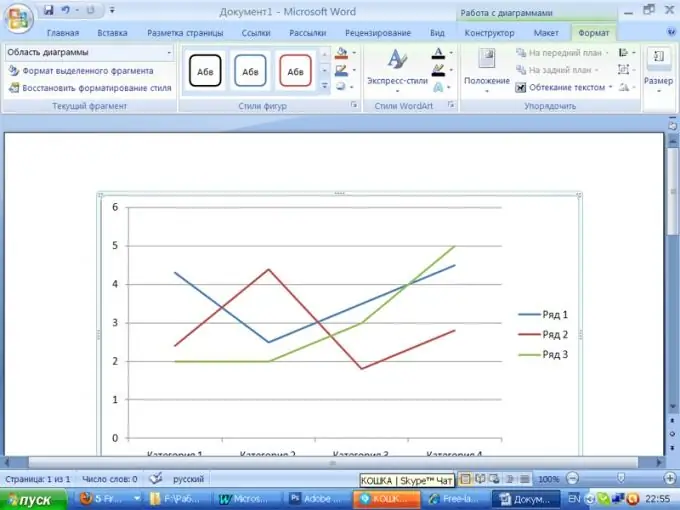
Gerekli
Microsoft Office paketi
Talimatlar
Aşama 1
Grafik oluşturma yeteneği, Microsoft Office program paketine dahildir. MS Office Word'ün eski sürümlerinde, ana menüde "Ekle"yi, ardından "Resim" ve "Diyagram"ı seçin. Bundan sonra ana panelin görünümü değişir: "Diyagram" öğesi eklenir. Bu noktadan sonra "Grafik Tipi" ve "Grafik" sekmesini seçin. Çalışmanızın anlamı ile daha uyumlu bir program seçin.
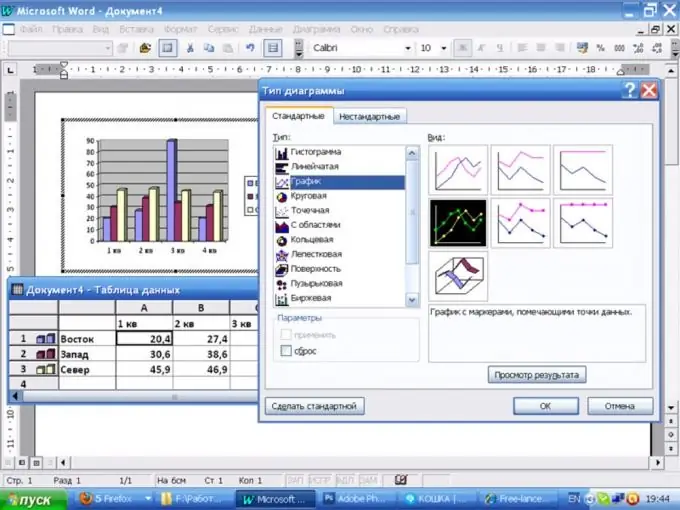
Adım 2
Program standart bir tablo ve grafik sunacaktır. Apsis sütunların değerini, ordinat ise satırları gösterir.
Tablodaki değerleri ve sütun ve satır adlarını hedeflerinize göre değiştirin.
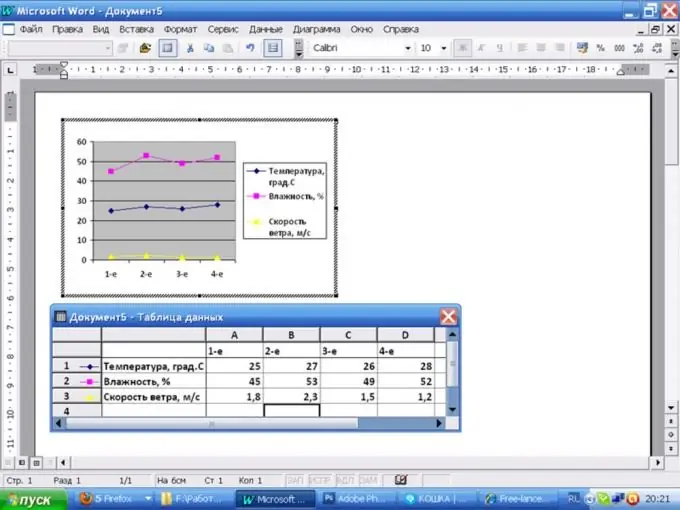
Aşama 3
MS Office Word 2007'de diyagram çizmek için ana menüde "Ekle" sekmesine tıklayın, "İllüstrasyon" grubunda "Diyagram"ı seçin. Önerilen listeden programı işaretleyin, seçiminizi onaylamak için Tamam'a tıklayın. Aynı zamanda, MS Word'de çizilmiş bir grafik ve bir MS Excel elektronik tablosu açılır, burada sütun ve satır adlarını değiştirebilir ve hücrelerdeki değerleri değiştirebilirsiniz. Grafikte, apsis, satırlardan ve koordinatlardan - sütunlardan gelen değerleri gösterir.
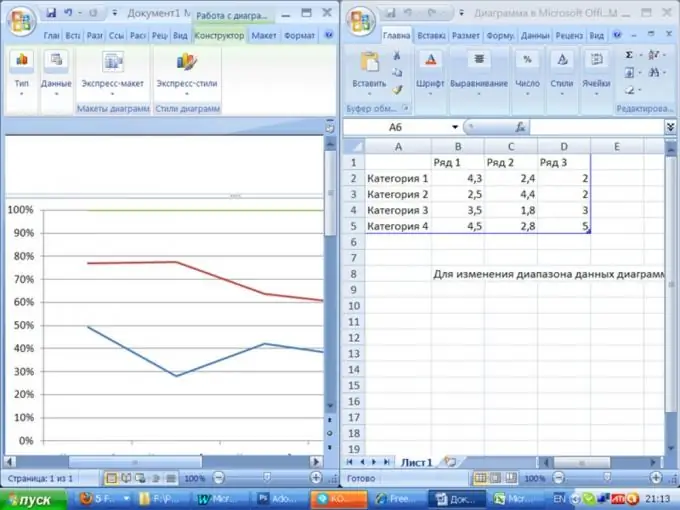
4. Adım
MS Office 2007'nin yeteneklerini kullanarak tablo ve grafik tasarımına çeşitli stiller uygulayabilirsiniz. Grafiğin üzerine inşa edildiği tablo verilerini değiştirmek için "Veri" grubunda "Verileri değiştir" simgesine tıklayın. Bundan sonra hazırlanan tablodaki hücrelerin değerlerini değiştirin.
Adım 5
Tablonun görünümünü değiştirmek için "Veri Ekle" simgesine tıklayın. Bundan sonra tablonun yapısını değiştirebilirsiniz - satırlar ve satırlar ekleyin, sütunların ve satırların adlarını değiştirin. Grafik Araçları grubundaki Biçim komutu, metne göre sayfada bir grafiği konumlandırmanıza olanak tanır. Bir sayfada birkaç grafik varsa, bunlarla tek bir nesne gibi çalışabilir veya onlara ortak bir stil uygulayabilirsiniz.






